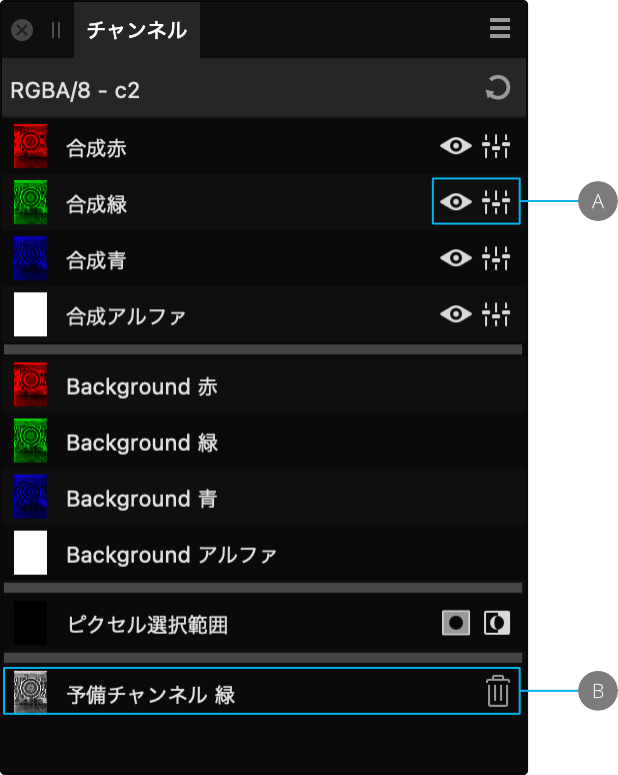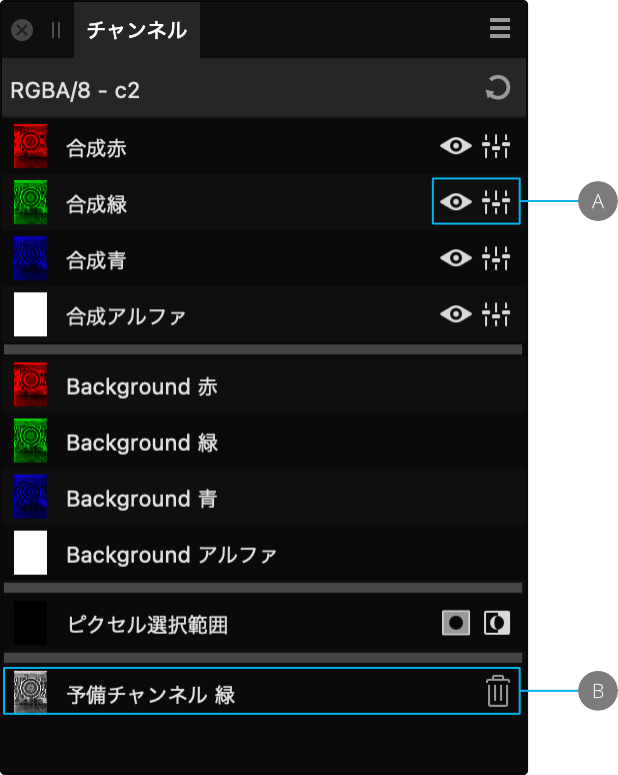チャンネルの編集について
[チャンネル]パネルには、現在のドキュメント情報と編集可能であるかに基づいてチャンネルのリストが表示されます。選択がアクティブでない場合でも、ピクセル選択範囲は常にパネルの下部に表示されます。
 チャンネルを表示/非表示にするには:
チャンネルを表示/非表示にするには:
次のいずれかを行います。
- [チャンネル]パネルで、チャンネルエントリ上の[表示]をクリックします。
- [チャンネル]パネルから、ターゲットにしたいチャンネルをクリックし、ポップアウトメニューから[表示/非表示を切り替え]を選択します。
 チャンネルを編集できないようにするには:
チャンネルを編集できないようにするには:
次のいずれかを行います。
- [チャンネル]パネルで、チャンネルエントリ上の[編集可能]をクリックします。グレーアウトされたアイコンは、そのチャンネルが編集できなくなったことを示します。
- [チャンネル]パネルから、ターゲットにしたいチャンネルをクリックし、ポップアウトメニューから[編集可否を切り替え]を選択します。
スペアチャンネルの編集
マスクを保存するスペアチャンネルは、編集するために分離できます。これにより、スペアチャンネルに直接ペイントおよび消去したり、ガウスぼかしなどのフィルターを適用してマスクエッジをソフトにしたりできます。
チャンネルを個別に編集するには:
- [チャンネル]パネルで、各[背景]チャンネルを順番にクリックし、[スペアチャンネルを作成]を選択します。
- (オプション)新しく作成したスペアチャンネルの名前を変更します。
-
スペアチャンネルエントリをクリックして分離し、[ピクセル選択範囲に読み込み]を選択します。
- (オプション)別のスペアチャンネルを選択してクリックし、[ピクセル選択範囲から型抜き]を選択します。これは、領域に不要なカラーがこぼれてしまっている場合に役立ちます。
- 必要な[調整]を追加します。
- 上部のメニューから、[選択]>[選択解除]を選択します。
- [調整]に戻り、さらに変更を行います。
スペアチャンネルの名前変更と複製を行うには:
- スペアチャネルエントリをクリックし、オプションを選択します。
複製は、新しいスペアチャンネルエントリとして元のエントリの下に保存されます。
スペアチャンネルのピクセル選択に[クイックマスク]を適用するには:
- スペアチャンネルエントリをクリックして、[ピクセル選択範囲に読み込み]を選択します。
- [ピクセル選択範囲] のサムネイルをクリックします。